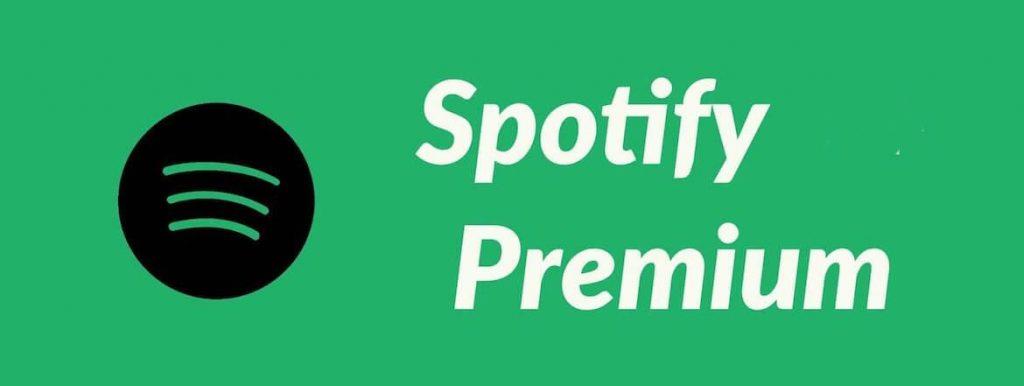Hudba je ta jedna vášeň, která nevidí žádný čas, věk, pohlaví – žádný bar! Bez ohledu na to, kde jsme, v jaké jsme náladě, vždy to může být naše nejoblíbenější terapie. Apple Music, SoundCloud, Spotify a tak dále jsou některé z našich nejoblíbenějších online hudebních streamovacích služeb, ke kterým máme přístup kdykoli a kdekoli. Ale pokud jde o hudbu, nikdo nemá rád rozptýlení, že? Spotify nabízí bezplatnou verzi podporovanou reklamami, kterou mohou uživatelé využít k poslechu hudby bez rušení.
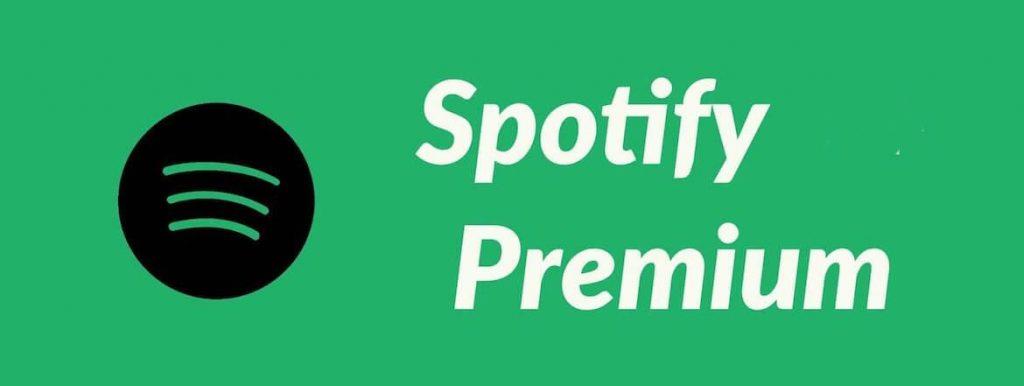
Ale s tím tady vyvstává otázka! Měli byste si připlatit za předplatné Spotify za odstranění reklam? Stojí to vůbec za pokus? Abyste si trochu pročistili hlavu se všemi těmito narůstajícími otázkami, zde je 7 úžasných důvodů, proč se rozhodnout pro předplatné Spotify Premium, které vám může pomoci při lepším rozhodování. Zaplacením dalších 10$ měsíčního předplatného můžete výrazně zlepšit zážitek z poslechu hudby na Spotify. Brzy se dozvíte proč!
Začněme.
Play Anything You Like
Předplatné Spotify Premium vám dává naprostou svobodu hrát cokoli, co se vám líbí. Na rozdíl od bezplatné verze, která převážně podporovala režim pouze náhodného přehrávání, nabízí Spotify Premium mnohem více možností. Pokud na svém smartphonu používáte bezplatnou verzi Spotify, jste nuceni poslouchat zvukové stopy pouze z těchto 15 seznamů skladeb na vyžádání. Zaplacením 10 $ navíc můžete rozšířit svůj hudební obzor a hrát, co se vám líbí!
Viz také:-
5 nejužitečnějších tipů a triků pro Spotify ... Spotify má různé funkce, ale je jich mnoho, o kterých nevíte. Takže tento článek je o 5 nej...
Neomezené přeskakování Jak
jsme již řekli, protože výběr skladeb na bezplatném předplatném Spotify je trochu omezený, můžete zkoušet přeskakovat různé hudební skladby, dokud nenajdete to, co chcete poslouchat. Na druhou stranu, Spotify Premium vám nabízí neomezené přeskakování, protože na vás čeká celá široká škála hudebních knihoven, abyste je mohli prozkoumat!
Vylepšete kvalitu zvuku
Pouze hudební nadšenci mohou pochopit, jaký rozdíl může kvalita zvuku udělat s vaší duší. Bezplatné předplatné Spotify vám nabízí dvě možnosti: Jedna je Normální, která načítá hudbu rychlostí 96 kilobitů za sekundu, a druhá je Vysoká, která streamuje rychlostí 160 kb/s. Ale pokud chcete zažít prostředí pro poslech hudby mimo svět, nikdy nebudete litovat, že zaplatíte těchto 10 $ každý měsíc navíc. S předplatným Spotify Premium získáte také možnost „Extreme“, která streamuje hudbu ve vysoké kvalitě rychlostí 320 kb/s. Ve skutečnosti můžete cítit rozdíl, zejména pokud slyšíte hudbu ve sluchátkách.
Poslouchejte offline
Většina z nás se vždy potýká se spoustou problémů, když připojení k internetu vypadne na místech, kde hudbu skutečně potřebujeme, jako na cestách, v tunelech metra a tak dále. Abyste se uchránili před jakýmkoli zklamáním, můžete se rozhodnout pro předplatné Spotify Premium, které vám umožní přístup k vašim oblíbeným soundtrackům offline. Můžete si stáhnout až 3 333 skladeb a uložit je do své knihovny a přistupovat k nim kdykoli budete chtít, aniž byste se museli obávat problémů s internetem.
Zůstaňte v obraze o novinkách Mějte přehled
o svých oblíbených hudebních albech a poslouchejte všechny tyto skladby dříve než kdokoli jiný. Ano to je správně! Spotify má smlouvu s UMG (Universal Music Group), která umožňuje členům Premium poslouchat připravovaná hudební alba před jejich zveřejněním.
Získejte nabídku Hulu
Proč připlácet, když můžete ušetřit pár korun navíc chytrým nákupem? Spotify a Hulu nabízejí uživatelům kombinované předplatné, které přichází za dostupnou cenu a umožňuje vám také využívat více výhod. Pokud se společně rozhodnete pro toto předplatné, získáte předplatné Spotify i Hulu a budete muset zaplatit další náklady ve výši 12,99 $, což stejně zní jako levnější nabídka.
Viz také:-
Jak používat Spotify offline na iPhone S offline přístupem Spotify můžete poslouchat a stahovat své oblíbené soundtracky bez internetu. Takže pokud jste hudební narkoman...
Vyhněte se Bluetooth
Jakmile upgradujete na předplatné Spotify Premium, už se nikdy nebudete muset starat o připojení telefonu k reproduktoru Bluetooth. Díky Spotify Connect se všechna vaše zařízení mohou automaticky připojit a můžete se vzdát zbytečného procesu připojení Bluetooth pokaždé, když chcete připojit své zařízení k externímu reproduktoru. Jednoduše klepněte na možnost Dostupné zařízení ve spodní části obrazovky Přehrává se. Zde uvidíte seznam všech dostupných zařízení Bluetooth, jednoduše klepněte na název zařízení prostřednictvím aplikace Spotify, abyste se ušetřili dalších potíží.
Takže tady bylo několik důvodů, proč se rozhodnout pro předplatné Spotify Premium, abyste si vylepšili zážitek z poslechu hudby. co myslíte lidi? Zdá se, že to stojí za pokus?